O alta metoda de a face un Screenshot in IMVU este un mic soft dezvoltat de CacheCleaner, si distribuit gratuit.
Repet:
Atentie ! Valabila numai in IMVU.!
Ce este „Screenie”:
„Screenie” este un instrument cu care poti face capturi de ecran de înaltă rezoluţie numai în IMVU Client.
Dece „Screene” ?
Toate screenshot-urile sunt luate în dimensiune 2048x2048 px format „png”.
Ai posibilitatea să salvezi imagini într-un folder la alegerea ta;
Vei fi capabil să înregistrezi şi să editezi GIF-uri animate.
Imaginile pot fi salvate in 4 dimensiuni diferite:
Imaginile pot fi salvate in 4 dimensiuni diferite:
Ce trebuie sa faci?
Descarca softul de aici: DOWNLOAD
„Save”,.. „Run” ...
Automat va face un folder: „IMVU Products” cu doua subfoldere : „Animation” si „Screenshots”.
Dupa instalare seteaza calea unde vrei sa se salveze imaginile.
Desi e presetat cele doua folderere ce le creaza, poti alege o alta cale.
Deschide IMVU Client si aranjeaza scena ce vrei sa o „fotografiezi”.
Din meniul derulant alege ce „format” vrei.
Si...Click pe „Capture”
Daca doresti sa faci o animatie , ai posibilitatea sa dimensionezi fereastra de captura prin „click and drag”.
In cazul animatiei se va porni capturarea doar dupa ce confirmi (binenteles inainte ai citit...), in fereastra popup.
Animatia se salveaza automat in formatul „gif”.
Softul l-am testat in toate ferestrele IMVU Client:
- "HOME"
- "My Room"
- "Creat Mode"
- "Dress up"
- "Shop" - Chiar si in Shop -si uite asa se umple Catalogul pt poze. („Photos”)..LOL
- "Chat Rooms" -Testat doar in 5-6 camere. Nu stiu cum se comporta in camerele foarte "inghesuite". Ma refer la nr. de avatare si marime Kb.
Dar despre cum si dece, trebuiesc “modificate”, intr-o postare viitoare.







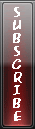
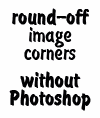


Niciun comentariu:
Trimiteți un comentariu